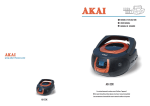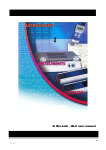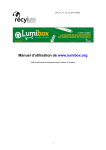Download Manuel d`utilisation de l`interface logisticien du Système d
Transcript
Manuel d’utilisation Interface Logisticien Manuel d’utilisation de l’interface logisticien du Système d’Information Récylum Sommaire : 1 2 3 Information générale ...........................................................................................2 Se connecter à l’interface ...................................................................................3 Menu Général .....................................................................................................4 3.1 3.2 4 Détail du menu Général ......................................................................................................... 4 Les boutons du menu Général............................................................................................... 5 Les différentes fonctionnalités ............................................................................8 4.1 Fonctions générales............................................................................................................... 8 4.1.1 Demande de dépose en attente ..................................................................................... 8 4.1.2 Enlèvement de conteneurs en attente.......................................................................... 11 4.1.3 Demande de dépose de conteneurs vides en cours .................................................... 17 4.1.4 Validation des enlèvements effectués .......................................................................... 21 4.1.5 Préparation d’un lot pour le transport vers centre de traitement .................................. 27 4.1.6 Expédition ou annulation du transport d’un lot vers CT................................................ 30 4.1.7 Validation d'un transport de lot effectué ....................................................................... 33 4.2 Fonctions relatives aux conteneurs ..................................................................................... 36 4.2.1 Création de Nouveaux Conteneurs .............................................................................. 36 4.2.2 Incident conteneur ........................................................................................................ 38 4.2.3 Conteneurs en attente de reprise ................................................................................. 40 4.2.4 Transfert de conteneurs................................................................................................ 42 4.3 Fonctions relatives aux profils.............................................................................................. 44 4.3.1 Consulter les données relatives à vos recycleurs ........................................................ 44 4.3.2 Consulter les données relatives à vos points de collecte............................................. 45 4.3.3 Consulter les données relatives à votre profil............................................................... 47 4.3.4 Contacter Récylum ....................................................................................................... 47 4.4 Gestion des incidents........................................................................................................... 48 4.4.1 Création de fiche incident ............................................................................................. 48 4.4.2 Visualisation des fiches incidents ................................................................................. 50 4.5 Fonctions de recherche ....................................................................................................... 51 4.5.1 Recherche de demandes.............................................................................................. 51 4.5.2 Recherche de conteneurs............................................................................................. 54 4.5.3 Recherche de lots......................................................................................................... 57 Propriétaire et Confidentiel Freightgate France, 352 avenu du Prado, 13008 Marseille Téléphone : 04 91 71 85 84 - Fax : 04 88 13 04 38 – email : [email protected] - web : http://www.freightgate.fr 1 Manuel d’utilisation Interface Logisticien 1 Information générale Afin d’utiliser l’interface le plus aisément possible, il convient de définir des règles générales d’utilisation. Tout d’abord, avant de rentrer une information dans un champ de formulaire de ce type : Toujours cliquer dans le champ avant de le remplir. Ensuite, pour valider une étape ou passer à un autre menu, toujours cliquer sur le bouton correspondant et non sur entrée, par exemple : Propriétaire et Confidentiel Freightgate France, 352 avenu du Prado, 13008 Marseille Téléphone : 04 91 71 85 84 - Fax : 04 88 13 04 38 – email : [email protected] - web : http://www.freightgate.fr 2 Manuel d’utilisation Interface Logisticien 2 Se connecter à l’interface Pour se connecter à l’interface il faut d’abord lancer un navigateur Internet (Microsoft Internet Explorer), et rentrer l’adresse suivante dans la barre d’adresse : http://www.recylum.net/logisticien/ Comme dans cet exemple : Vous serez alors dirigé vers l’écran de login de l’interface : Entrer alors votre nom d’utilisateur et votre mot de passe dans les champs correspondants, et cliquer sur Vous serez alors dirigé vers le menu Général de l’interface. Propriétaire et Confidentiel Freightgate France, 352 avenu du Prado, 13008 Marseille Téléphone : 04 91 71 85 84 - Fax : 04 88 13 04 38 – email : [email protected] - web : http://www.freightgate.fr 3 Manuel d’utilisation Interface Logisticien 3 Menu Général 3.1 Détail du menu Général Le menu Général se présente comme suit : En haut, entre les logos et sous le titre, l’identité sous laquelle vous êtes enregistré dans le système. Plus bas, la barre de menu horizontale, elle vous permet d’avoir accès à toutes les fonctionnalités du système. Et enfin, en dessous de cette barre, l’écran de présentation, affichant vos alertes et les actualités Centre de Regroupement : Propriétaire et Confidentiel Freightgate France, 352 avenu du Prado, 13008 Marseille Téléphone : 04 91 71 85 84 - Fax : 04 88 13 04 38 – email : [email protected] - web : http://www.freightgate.fr 4 Manuel d’utilisation Interface Logisticien 3.2 Les boutons du menu Général Voici une présentation succincte des boutons composant la barre de menu horizontale du menu général. - Le bouton « Fonctions » Permet d’accéder aux fonctions suivantes via leur lien : Dépose de conteneur en attente : Fonction de traitement des demandes de dépose de conteneurs en attente. conteneur en attente : Fonction de traitement des demandes d’enlèvement de conteneurs en attente. Enlèvement de Dépose en cours : Fonction de traitement des demandes de dépose de conteneurs en cours. Enlèvement en cours : Fonction de traitement des demandes d’enlèvement de conteneurs en cours. Préparation lot conteneur CT : Fonction de préparation de lots de conteneurs pour envoi vers un centre de traitement. Expédition lot conteneur CT : Fonction de validation de l’expédition de lots de conteneurs pour envoi vers un centre de traitement. Livraison lot conteneur CT : Fonction de gestion de l’envoi des lots de conteneurs vers un centre de regroupement. Propriétaire et Confidentiel Freightgate France, 352 avenu du Prado, 13008 Marseille Téléphone : 04 91 71 85 84 - Fax : 04 88 13 04 38 – email : [email protected] - web : http://www.freightgate.fr 5 Manuel d’utilisation Interface Logisticien - Le bouton « Conteneur » Permet d’accéder aux fonctions relatives aux différentes actions sur les conteneurs via les liens suivants : Création Nouveaux Conteneurs : Création de nouveaux conteneurs dans le système. Incident Conteneur : Gestion des incidents concernant les conteneurs. Conteneur en attente de reprise : Gestion des conteneurs en attente de reprise. Transfert de conteneurs : Gestion des transferts de conteneurs vers d’autres centres de regroupement. - Le bouton Profils : Permet d’accéder aux différentes interfaces relatives à votre profil via les liens suivants : Les Recycleurs permet d’afficher les profils des recycleurs associés à votre centre de regroupement. Les Points de Collecte permet d’afficher les profils des points de collecte à charge de votre centre de regroupement. Votre Profil permet d’accéder à l’affichage de vos données. Contacter Récylum permet de contacter Récylum. Propriétaire et Confidentiel Freightgate France, 352 avenu du Prado, 13008 Marseille Téléphone : 04 91 71 85 84 - Fax : 04 88 13 04 38 – email : [email protected] - web : http://www.freightgate.fr 6 Manuel d’utilisation Interface Logisticien - Le bouton Fiche incident : Permet d’accéder aux interfaces de gestion des incidents via les liens suivants : Création fiche incident permet d’accéder à l’interface de création de fiche incident. Visualisation de vos fiches incidents permet d’accéder à l’interface de consultation de vos fiches incident. - Le bouton Recherche : Permet d’accéder aux interfaces de recherche via les liens suivants : Demandes permet d’accéder à l’interface de recherche de demandes d’enlèvement et de dépose. Conteneurs permet d’accéder à l’interface de recherche de conteneurs. Lots permet d’accéder à l’interface de recherche de lots. - Le bouton Menu Général : permet de retourner au menu général. - Le bouton Aide : permet d’accéder au manuel utilisateur. - Le bouton Fermer : permet de se déconnecter de l’interface et de fermer le navigateur. Propriétaire et Confidentiel Freightgate France, 352 avenu du Prado, 13008 Marseille Téléphone : 04 91 71 85 84 - Fax : 04 88 13 04 38 – email : [email protected] - web : http://www.freightgate.fr 7 Manuel d’utilisation Interface Logisticien 4 Les différentes fonctionnalités 4.1 Fonctions générales 4.1.1 Demande de dépose en attente Pour accéder à cette fonction, passez la souris sur le bouton et cliquez sur le lien Dépose de conteneur en attente dans le sous-menu qui apparaît sous le bouton. 4.1.1.1 Sélection de la demande à gérer L’écran de l’étape 1 affiche la liste des demandes de dépose en attente : Sélectionnez les demandes que vous souhaitez traiter en cliquant sur la case correspondante de la colonne « Sélect. ». La case sera alors cochée ( ). Vous pouvez télécharger cette liste au format Excel en cliquant sur le lien Cliquez ici. La fenêtre « Téléchargement de fichier » s’affiche, cliquez sur « ouvrir » pour visualiser les données sous Excel ou sur « enregistrer » pour enregistrer les données au format Excel sur votre disque dur. Une fois les demandes sélectionnées, cliquez sur Propriétaire et Confidentiel Freightgate France, 352 avenu du Prado, 13008 Marseille Téléphone : 04 91 71 85 84 - Fax : 04 88 13 04 38 – email : [email protected] - web : http://www.freightgate.fr 8 Manuel d’utilisation Interface Logisticien 4.1.1.2 Validation de la demande L’écran de l’étape 2 affiche la liste des demandes sélectionnées : Pour chacune des demandes, indiquez la date de livraison prévue dans le champ de la colonne « Date prévue de dépose ». Cliquez dans le champ pour faire apparaître le calendrier, cliquez sur les flèches entourant le mois si vous souhaitez changer de mois, puis cliquez sur le jour souhaité pour renseigner la date. Attention à bien respecter la date limite de dépose affichée dans la colonne précédente. Puis, cliquez sur Propriétaire et Confidentiel Freightgate France, 352 avenu du Prado, 13008 Marseille Téléphone : 04 91 71 85 84 - Fax : 04 88 13 04 38 – email : [email protected] - web : http://www.freightgate.fr 9 Manuel d’utilisation Interface Logisticien 4.1.1.3 Confirmation de la validation L’écran de l’étape 3 affiche la liste des demandes traitées : Editez la fiche de suivi au format PDF en cliquant sur le lien de la colonne correspondante. Pour l’imprimer, cliquez sur le bouton Propriétaire et Confidentiel Freightgate France, 352 avenu du Prado, 13008 Marseille Téléphone : 04 91 71 85 84 - Fax : 04 88 13 04 38 – email : [email protected] - web : http://www.freightgate.fr 10 Manuel d’utilisation Interface Logisticien 4.1.2 Enlèvement de conteneurs en attente Pour accéder à cette fonction, passez la souris sur le bouton et cliquez sur le lien Enlèvement de conteneur en attente dans le sous-menu qui apparaît sous le bouton. 4.1.2.1 Sélection de la demande d’enlèvement à gérer L’écran de l’étape 1 affiche la liste des demandes d’enlèvement en attente : Sélectionnez les demandes que vous souhaitez traiter en cliquant sur la case correspondante de la colonne « Sélect. ». La case sera alors cochée ( ). Propriétaire et Confidentiel Freightgate France, 352 avenu du Prado, 13008 Marseille Téléphone : 04 91 71 85 84 - Fax : 04 88 13 04 38 – email : [email protected] - web : http://www.freightgate.fr 11 Manuel d’utilisation Interface Logisticien Sélectionnez le type de tournée à effectuer en utilisant le menu déroulant se trouvant en dessous de la liste. Pour vous aider, une description des types de tournée est affichée : Les centres de traitement qui vous sont affectés sont affichés en bas de page : Vous pouvez télécharger la liste des demandes d’enlèvement en attente au format Excel en cliquant sur le lien Cliquez ici situé en dessous de la liste. La fenêtre « Téléchargement de fichier » s’affiche, cliquez sur « ouvrir » pour visualiser les données sous Excel ou sur « enregistrer » pour enregistrer les données au format Excel sur votre disque dur. Une fois les demandes et le chemin sélectionnés, cliquez sur Propriétaire et Confidentiel Freightgate France, 352 avenu du Prado, 13008 Marseille Téléphone : 04 91 71 85 84 - Fax : 04 88 13 04 38 – email : [email protected] - web : http://www.freightgate.fr 12 Manuel d’utilisation Interface Logisticien 4.1.2.2 Demandes via centre de regroupement 4.1.2.2.1 Validation des demandes L’écran de l’étape 2 affiche la liste des demandes sélectionnées : Pour chacune des demandes, indiquez la date d’enlèvement prévue dans le champ de la colonne « Date prévue d’enlèvement ». Cliquez dans le champ pour faire apparaître le calendrier, cliquez sur les flèches entourant le mois si vous souhaitez changer de mois, puis cliquez sur le jour souhaité pour renseigner la date. Attention à bien respecter la date limite d’enlèvement affichée dans la colonne précédente. Puis, cliquez sur Propriétaire et Confidentiel Freightgate France, 352 avenu du Prado, 13008 Marseille Téléphone : 04 91 71 85 84 - Fax : 04 88 13 04 38 – email : [email protected] - web : http://www.freightgate.fr 13 Manuel d’utilisation Interface Logisticien 4.1.2.2.2 Confirmation de la validation L’écran de l’étape 3 affiche la liste des demandes traitées : Editez la fiche de suivi au format PDF en cliquant sur le lien de la colonne correspondante. Pour l’imprimer, cliquez sur le bouton Propriétaire et Confidentiel Freightgate France, 352 avenu du Prado, 13008 Marseille Téléphone : 04 91 71 85 84 - Fax : 04 88 13 04 38 – email : [email protected] - web : http://www.freightgate.fr 14 Manuel d’utilisation Interface Logisticien 4.1.2.3 Demandes direct centre de traitement 4.1.2.3.1 Validation des demandes L’écran de l’étape 2 affiche la liste des demandes sélectionnées : Pour chacune des demandes, indiquez la date d’enlèvement prévue dans le champ de la colonne « Date prévue d’enlèvement ». Pour chaque centre de traitement, indiquez la date de livraison prévue dans le champ de la colonne « Date prévue de livraison ». Cliquez dans les champs pour faire apparaître le calendrier, cliquez sur les flèches entourant le mois si vous souhaitez changer de mois, puis cliquez sur le jour souhaité pour renseigner la date. Pour les demandes d’enlèvement, attention à bien respecter la date limite de d’enlèvement affichée dans la colonne précédente. Puis, cliquez sur Propriétaire et Confidentiel Freightgate France, 352 avenu du Prado, 13008 Marseille Téléphone : 04 91 71 85 84 - Fax : 04 88 13 04 38 – email : [email protected] - web : http://www.freightgate.fr 15 Manuel d’utilisation Interface Logisticien 4.1.2.3.2 Confirmation de la validation L’écran de l’étape 3 affiche la liste des demandes traitées et les livraisons CT prévues : Editez les fiches de suivi ou les feuilles de transport au format PDF en cliquant sur les liens des colonnes correspondantes. Pour les imprimer, cliquez sur le bouton Propriétaire et Confidentiel Freightgate France, 352 avenu du Prado, 13008 Marseille Téléphone : 04 91 71 85 84 - Fax : 04 88 13 04 38 – email : [email protected] - web : http://www.freightgate.fr 16 Manuel d’utilisation Interface Logisticien 4.1.3 Demande de dépose de conteneurs vides en cours Cette fonction permet de valider les demandes de dépose dont le statut est « en cours ». Cette option doit être utilisée une fois que la dépose est effectuée. Pour accéder à cette fonction, passez la souris sur le bouton et cliquez sur le lien Dépose en cours dans le sous-menu qui apparaît sous le bouton. 4.1.3.1 Sélection de la demande de dépose L’écran de l’étape 1 affiche la liste des demandes de dépose en cours : Sélectionnez la demande que vous souhaitez traiter dans le menu déroulant « Numéro de demande » puis cliquez sur . Propriétaire et Confidentiel Freightgate France, 352 avenu du Prado, 13008 Marseille Téléphone : 04 91 71 85 84 - Fax : 04 88 13 04 38 – email : [email protected] - web : http://www.freightgate.fr 17 Manuel d’utilisation Interface Logisticien 4.1.3.2 Validation de la demande de dépose en cours L’écran de l’étape 2 affiche la demande sélectionnée : Les champs sont pré remplis avec les données prévues, si la livraison s’est passée comme prévu, vous n’avez rien à modifier. Sinon, modifiez les données nécessaires. Pour modifier le nombre de conteneurs déposés, cliquez sur le champ de la colonne « Conteneurs déposés », puis remplacez la valeur affichée par la valeur réelle. Pour modifier la date de livraison, cliquez sur le champ de la colonne « Date de livraison » pour faire apparaître le calendrier, cliquez sur les flèches entourant le mois si vous souhaitez changer de mois, puis cliquez sur le jour souhaité pour renseigner la date. Puis, cliquez sur Propriétaire et Confidentiel Freightgate France, 352 avenu du Prado, 13008 Marseille Téléphone : 04 91 71 85 84 - Fax : 04 88 13 04 38 – email : [email protected] - web : http://www.freightgate.fr 18 Manuel d’utilisation Interface Logisticien 4.1.3.3 Sélection des conteneurs livrés L’écran de l’étape 3 affiche la liste des conteneurs : Sélectionnez les conteneurs déposés en cochant la case en face de chaque conteneur concerné ( ), puis cliquez sur Propriétaire et Confidentiel Freightgate France, 352 avenu du Prado, 13008 Marseille Téléphone : 04 91 71 85 84 - Fax : 04 88 13 04 38 – email : [email protected] - web : http://www.freightgate.fr 19 Manuel d’utilisation Interface Logisticien 4.1.3.4 Confirmation de validation de la demande de dépose en cours L’écran de l’étape 4 affiche la page de confirmation indiquant le numéro de la demande de dépose clôturée et le nombre de conteneurs mis à jour. Propriétaire et Confidentiel Freightgate France, 352 avenu du Prado, 13008 Marseille Téléphone : 04 91 71 85 84 - Fax : 04 88 13 04 38 – email : [email protected] - web : http://www.freightgate.fr 20 Manuel d’utilisation Interface Logisticien 4.1.4 Validation des enlèvements effectués Cette fonction permet de valider les demandes d’enlèvement dont le statut est « en cours ». Cette fonction doit être utilisée une fois que l’enlèvement est effectué. Pour accéder à cette fonction, passez la souris sur le bouton et cliquez sur le lien Enlèvement en cours dans le sous-menu qui apparaît sous le bouton. 4.1.4.1 Sélection de la demande d’enlèvement à traiter L’écran de l’étape 1 affiche la liste des numéros de demandes d’enlèvement en cours : Sélectionnez la demande que vous souhaitez traiter dans le menu déroulant « Numéro de demande » puis cliquez sur . Propriétaire et Confidentiel Freightgate France, 352 avenu du Prado, 13008 Marseille Téléphone : 04 91 71 85 84 - Fax : 04 88 13 04 38 – email : [email protected] - web : http://www.freightgate.fr 21 Manuel d’utilisation Interface Logisticien 4.1.4.2 Demandes direct vers centre de traitement 4.1.4.2.1 Validation de la demande L’écran de l’étape 2 affiche la demande sélectionnée : Les champs sont pré remplis avec les données prévues, si l’enlèvement s’est passé comme prévu, vous n’avez rien à modifier. Sinon, modifiez les données nécessaires. Pour modifier le nombre de conteneurs enlevés, cliquez sur le champ de la colonne « Conteneurs enlevés », puis remplacez la valeur affichée par la valeur réelle. Pour modifier la date d’enlèvement, cliquez sur le champ de la colonne « Date d’enlèvement » pour faire apparaître le calendrier, cliquez sur les flèches entourant le mois si vous souhaitez changer de mois, puis cliquez sur le jour souhaité pour renseigner la date. Puis, cliquez sur Propriétaire et Confidentiel Freightgate France, 352 avenu du Prado, 13008 Marseille Téléphone : 04 91 71 85 84 - Fax : 04 88 13 04 38 – email : [email protected] - web : http://www.freightgate.fr 22 Manuel d’utilisation Interface Logisticien 4.1.4.2.2 Sélection des conteneurs enlevés L’écran de l’étape 3 affiche la liste des conteneurs : Sélectionnez les conteneurs enlevés en cochant la case en face de chaque conteneur concerné ( ), puis cliquez sur Propriétaire et Confidentiel Freightgate France, 352 avenu du Prado, 13008 Marseille Téléphone : 04 91 71 85 84 - Fax : 04 88 13 04 38 – email : [email protected] - web : http://www.freightgate.fr 23 Manuel d’utilisation Interface Logisticien 4.1.4.3 Demandes via centre de regroupement 4.1.4.3.1 Validation de la demande d’enlèvement en cours L’écran de l’étape 2 affiche la demande sélectionnée : Les champs des conteneurs enlevés et de la date d’enlèvement sont pré remplis avec les données prévues, si l’enlèvement s’est bien passés comme prévu, vous n’avez qu’à renseigner la de livraison CR. Sinon, modifiez en plus les données nécessaires. Pour modifier le nombre de conteneurs enlevés, cliquez sur le champ de la colonne « Conteneurs enlevés », puis remplacez la valeur affichée par la valeur réelle. Pour indiquez les dates, cliquez sur les champs des colonnes « Date d’enlèvement » ou « Date livraison CR» pour faire apparaître le calendrier, cliquez sur les flèches entourant le mois si vous souhaitez changer de mois, puis cliquez sur le jour souhaité pour renseigner la date. Une fois les champs remplis, cliquez sur . Propriétaire et Confidentiel Freightgate France, 352 avenu du Prado, 13008 Marseille Téléphone : 04 91 71 85 84 - Fax : 04 88 13 04 38 – email : [email protected] - web : http://www.freightgate.fr 24 Manuel d’utilisation Interface Logisticien 4.1.4.3.2 Sélection des conteneurs enlevés L’écran de l’étape 3 affiche la liste des conteneurs : Sélectionnez les conteneurs collectés en cochant la case en face de chaque conteneur concerné ( ), puis indiquez le poids mesuré au centre de regroupement en cliquant sur le champ de la colonne « Poids ». Le poids doit être renseigné en Kg avec une précision de deux décimales. Si besoin, vous pouvez modifier le contenu du conteneur dans le menu déroulant de la colonne « Contenu ». Sélectionnez les conteneurs déposés au centre de traitement en cochant la case en face de chaque conteneur concerné ( ) Enfin, cliquez sur . Une fenêtre s’affiche indiquant le nombre de conteneurs déposés sélectionnés : Cliquez sur « Ok » pour confirmer votre saisie ou sur « Annuler » pour la modifier. Propriétaire et Confidentiel Freightgate France, 352 avenu du Prado, 13008 Marseille Téléphone : 04 91 71 85 84 - Fax : 04 88 13 04 38 – email : [email protected] - web : http://www.freightgate.fr 25 Manuel d’utilisation Interface Logisticien 4.1.4.4 Confirmation de validation de la demande d’enlèvement L’écran de l’étape 4 affiche une page de confirmation indiquant le numéro de la demande d’enlèvement clôturée. Propriétaire et Confidentiel Freightgate France, 352 avenu du Prado, 13008 Marseille Téléphone : 04 91 71 85 84 - Fax : 04 88 13 04 38 – email : [email protected] - web : http://www.freightgate.fr 26 Manuel d’utilisation Interface Logisticien 4.1.5 Préparation d’un lot pour le transport vers centre de traitement Cette fonction permet de créer des lots de conteneurs stockés sur le centre de regroupement pour un transport vers le centre de traitement. Pour accéder à cette fonction, passez la souris sur le bouton et cliquez sur le lien Préparation lot conteneur CT dans le sous-menu qui apparaît sous le bouton. 4.1.5.1 Sélection du type de déchet L’écran de l’étape 1 affiche le nombre de conteneurs en attente : Un lot ne peut contenir qu’un type de déchet, sélectionnez donc un type dans le menu déroulant, puis cliquez sur Propriétaire et Confidentiel Freightgate France, 352 avenu du Prado, 13008 Marseille Téléphone : 04 91 71 85 84 - Fax : 04 88 13 04 38 – email : [email protected] - web : http://www.freightgate.fr 27 Manuel d’utilisation Interface Logisticien 4.1.5.2 Sélection de conteneurs L’écran de l’étape 2 affiche la liste des conteneurs du type de déchet sélectionné : Sélectionnez les conteneurs composant le lot en cochant la case en face de chaque conteneur concerné ( ), puis cliquez sur Sélectionnez la date de livraison prévue au centre de traitement en cliquant sur le champ de la colonne « Date prévu de livraison » pour faire apparaître le calendrier, cliquez sur les flèches entourant le mois si vous souhaitez changer de mois, puis cliquez sur le jour souhaité pour renseigner la date. Puis, cliquez sur Propriétaire et Confidentiel Freightgate France, 352 avenu du Prado, 13008 Marseille Téléphone : 04 91 71 85 84 - Fax : 04 88 13 04 38 – email : [email protected] - web : http://www.freightgate.fr 28 Manuel d’utilisation Interface Logisticien 4.1.5.3 Confirmation de la création du lot L’écran de l’étape 3 affiche une page de confirmation indiquant le numéro du lot créé et le nombre de conteneurs le composant : Propriétaire et Confidentiel Freightgate France, 352 avenu du Prado, 13008 Marseille Téléphone : 04 91 71 85 84 - Fax : 04 88 13 04 38 – email : [email protected] - web : http://www.freightgate.fr 29 Manuel d’utilisation Interface Logisticien 4.1.6 Expédition ou annulation du transport d’un lot vers CT Cette fonction permet de valider l’expédition d’un lot vers le centre de traitement ou d’annuler un lot précédemment créé. Pour accéder à cette fonction, passez la souris sur le bouton et cliquez sur le lien Expédition lot conteneur CT dans le sous-menu qui apparaît sous le bouton. 4.1.6.1 Sélection du lot L’écran de l’étape 1 affiche la liste des lots en attente d’expédition : Sélectionnez le lot que vous souhaitez traiter dans le menu déroulant « Numéro de Lot » puis cliquez sur . Propriétaire et Confidentiel Freightgate France, 352 avenu du Prado, 13008 Marseille Téléphone : 04 91 71 85 84 - Fax : 04 88 13 04 38 – email : [email protected] - web : http://www.freightgate.fr 30 Manuel d’utilisation Interface Logisticien 4.1.6.2 Confirmation de l’expédition ou annulation L’écran de l’étape 2 affiche les détails du lot sélectionné : Si vous souhaitez supprimer le lot, cliquez sur . Le lot sera alors supprimé, tous les conteneurs repasseront en statut Livré CR et seront disponibles pour la création d’un autre lot. Si vous souhaitez valider l’expédition du lot en état, cliquez sur . Sinon, modifiez les données nécessaires : Désélectionnez un conteneur en cochant la case en face de chaque conteneur concerné ( ). Propriétaire et Confidentiel Freightgate France, 352 avenu du Prado, 13008 Marseille Téléphone : 04 91 71 85 84 - Fax : 04 88 13 04 38 – email : [email protected] - web : http://www.freightgate.fr 31 Manuel d’utilisation Interface Logisticien Pour modifier la date prévue de livraison, cliquez sur le champ de la colonne « Date prévue de livraison » pour faire apparaître le calendrier, cliquez sur les flèches entourant le mois si vous souhaitez changer de mois, puis cliquez sur le jour souhaité pour renseigner la date. Une fois les données souhaitées modifiées, cliquez sur . 4.1.6.3 Confirmation de l’expédition du lot L’écran de l’étape 3 affiche une page de confirmation indiquant le nombre de conteneurs mis à jour. Pour imprimer la feuille de suivi, cliquez sur le lien Cliquez ici. La feuille de suivi s’affiche au format PDF, cliquez alors sur le bouton Propriétaire et Confidentiel Freightgate France, 352 avenu du Prado, 13008 Marseille Téléphone : 04 91 71 85 84 - Fax : 04 88 13 04 38 – email : [email protected] - web : http://www.freightgate.fr 32 Manuel d’utilisation Interface Logisticien 4.1.7 Validation d'un transport de lot effectué Cette fonction permet de valider le transport des lots au centre de traitement. Pour accéder à cette fonction, passez la souris sur le bouton et cliquez sur le lien Livraison lot conteneur CT dans le sous-menu qui apparaît sous le bouton. 4.1.7.1 Sélection du lot L’écran de l’étape 1 affiche la liste des numéros de lot en attente de validation : Sélectionnez le lot que vous souhaitez traiter dans le menu déroulant « Numéro de lot » puis cliquez sur . Propriétaire et Confidentiel Freightgate France, 352 avenu du Prado, 13008 Marseille Téléphone : 04 91 71 85 84 - Fax : 04 88 13 04 38 – email : [email protected] - web : http://www.freightgate.fr 33 Manuel d’utilisation Interface Logisticien 4.1.7.2 Validation du lot L’écran de l’étape 2 affiche le lot sélectionné : Les champs sont pré remplis avec les données prévues, si la livraison s’est passée comme prévu, vous n’avez rien à modifier. Sinon, modifiez les données nécessaires. Désélectionner les conteneurs non livrés, en cochant la case en face de chaque conteneur concerné ( ). Pour modifier la date de livraison, cliquez sur le champ de la colonne « Date de livraison CT » pour faire apparaître le calendrier, cliquez sur les flèches entourant le mois si vous souhaitez changer de mois, puis cliquez sur le jour souhaité pour renseigner la date. Puis, cliquez sur Propriétaire et Confidentiel Freightgate France, 352 avenu du Prado, 13008 Marseille Téléphone : 04 91 71 85 84 - Fax : 04 88 13 04 38 – email : [email protected] - web : http://www.freightgate.fr 34 Manuel d’utilisation Interface Logisticien 4.1.7.3 Confirmation de la validation L’écran de l’étape 3 affiche une page de confirmation indiquant le numéro du lot affecté et le nombre de conteneurs concernés. Propriétaire et Confidentiel Freightgate France, 352 avenu du Prado, 13008 Marseille Téléphone : 04 91 71 85 84 - Fax : 04 88 13 04 38 – email : [email protected] - web : http://www.freightgate.fr 35 Manuel d’utilisation Interface Logisticien 4.2 Fonctions relatives aux conteneurs 4.2.1 Création de Nouveaux Conteneurs Cette fonction permet de déclarer les nouveaux conteneurs reçus. Pour accéder à cette fonction, passez la souris sur le bouton et cliquez sur le lien Création Nouveaux Conteneurs dans le sous-menu qui apparaît. L’interface de création s’affiche : Sélectionnez le type de conteneur à déclarer dans le menu déroulant « Type de conteneur ». Saisissez le nombre de conteneurs à déclarer en cliquant dans le champ « Nombre de conteneur ». Attention le nombre de conteneurs à déclarer est limité à 50. Puis, cliquez sur . Une fenêtre indiquant le nombre de conteneurs que vous souhaitez déclarer s’affiche : Si les données sont correctes, cliquer sur « OK », sinon cliquer sur « annuler ». Propriétaire et Confidentiel Freightgate France, 352 avenu du Prado, 13008 Marseille Téléphone : 04 91 71 85 84 - Fax : 04 88 13 04 38 – email : [email protected] - web : http://www.freightgate.fr 36 Manuel d’utilisation Interface Logisticien Après validation des informations, le système affiche la confirmation de création des conteneurs : Pour éditer et imprimer les étiquettes à coller sur les conteneurs, cliquez sur le lien Cliquez ici. Propriétaire et Confidentiel Freightgate France, 352 avenu du Prado, 13008 Marseille Téléphone : 04 91 71 85 84 - Fax : 04 88 13 04 38 – email : [email protected] - web : http://www.freightgate.fr 37 Manuel d’utilisation Interface Logisticien 4.2.2 Incident conteneur Cette fonction permet de créer une fiche incident pour un conteneur. L’incident sera alors signalé aux administrateurs. Pour accéder à cette fonction, passez la souris sur le bouton et cliquez sur le lien Incident Conteneur dans le sous-menu qui apparaît sous le bouton. 4.2.2.1 Choix du conteneur L’écran de l’étape 1 affiche le formulaire de création d’une fiche incident : Saisissez le numéro du conteneur concerné par l’incident en cliquant sur le champ « N° de conteneur » et cliquer sur . Propriétaire et Confidentiel Freightgate France, 352 avenu du Prado, 13008 Marseille Téléphone : 04 91 71 85 84 - Fax : 04 88 13 04 38 – email : [email protected] - web : http://www.freightgate.fr 38 Manuel d’utilisation Interface Logisticien 4.2.2.2 Définition du scénario L’écran de l’étape 2 affiche le détail du conteneur sélectionné : Il vous est proposé trois types de scénario, sélectionnez celui se rapprochant le plus de l’incident en cliquant sur le bouton radio correspondant. Puis cliquez sur 4.2.2.3 Validation de l’incident L’écran de l’étape 3 affiche une page de confirmation indiquant le nouveau statut du conteneur traité : Propriétaire et Confidentiel Freightgate France, 352 avenu du Prado, 13008 Marseille Téléphone : 04 91 71 85 84 - Fax : 04 88 13 04 38 – email : [email protected] - web : http://www.freightgate.fr 39 Manuel d’utilisation Interface Logisticien 4.2.3 Conteneurs en attente de reprise Cette fonction permet de mettre à jour les conteneurs qui ont été récupérés dans les centres de traitement. Pour accéder à cette fonction, passez la souris sur le bouton et cliquez sur le lien Conteneur en attente de reprise dans le sous-menu qui apparaît sous le bouton. 4.2.3.1 Choix du centre de traitement L’écran de l’étape 1 affiche la liste des centres de traitement : Sélectionnez le centre de traitement concerné par la récupération des conteneurs vides dans le menu déroulant « Centre de Traitement », puis cliquez sur Propriétaire et Confidentiel Freightgate France, 352 avenu du Prado, 13008 Marseille Téléphone : 04 91 71 85 84 - Fax : 04 88 13 04 38 – email : [email protected] - web : http://www.freightgate.fr 40 Manuel d’utilisation Interface Logisticien 4.2.3.2 Sélection du conteneur L’écran de l’étape 2 affiche la liste des conteneurs en attente de reprise pour le centre de traitement sélectionné : Sélectionnez les conteneurs récupérés en cochant la case en face de chaque conteneur concerné ( ), puis cliquez sur 4.2.3.3 Confirmation du transfert L’écran de l’étape 3 affiche une page de confirmation indiquant le numéro des conteneurs traités : Propriétaire et Confidentiel Freightgate France, 352 avenu du Prado, 13008 Marseille Téléphone : 04 91 71 85 84 - Fax : 04 88 13 04 38 – email : [email protected] - web : http://www.freightgate.fr 41 Manuel d’utilisation Interface Logisticien 4.2.4 Transfert de conteneurs Cette fonction permet d’initialiser le transfert de conteneurs vers un autre centre de regroupement. Pour accéder à cette fonction, passez la souris sur le bouton et cliquez sur le lien Transfert de conteneurs dans le sous-menu qui apparaît sous le bouton. 4.2.4.1 Choix du centre de traitement, et du type de conteneur L’écran de l’étape 1 affiche les listes de vos centres de regroupement et des types de conteneur : Sélectionnez le centre de regroupement auquel vous souhaitez transférer des conteneurs dans le menu déroulant « Centre de Regroupement Destinataire ». Sélectionnez le type de conteneur à transférer dans le menu déroulant «Type de conteneur transféré ». Puis cliquez sur . Propriétaire et Confidentiel Freightgate France, 352 avenu du Prado, 13008 Marseille Téléphone : 04 91 71 85 84 - Fax : 04 88 13 04 38 – email : [email protected] - web : http://www.freightgate.fr 42 Manuel d’utilisation Interface Logisticien 4.2.4.2 Sélection des conteneurs L’écran de l’étape 2 affiche la liste des conteneurs du type de déchet sélectionné : Sélectionnez les conteneurs à transférer en cochant la case en face de chaque conteneur concerné ( ), puis cliquez sur 4.2.4.3 Confirmation du transfert L’écran de l’étape 3 affiche les numéros des conteneurs traités : Vous pouvez télécharger la liste de ces conteneurs au format Excel en cliquant sur le lien Cliquez ici. La fenêtre « Téléchargement de fichier » s’affiche, cliquez sur « ouvrir » pour visualiser les données sous Excel ou sur « enregistrer » pour enregistrer les données au format Excel sur votre disque dur. Propriétaire et Confidentiel Freightgate France, 352 avenu du Prado, 13008 Marseille Téléphone : 04 91 71 85 84 - Fax : 04 88 13 04 38 – email : [email protected] - web : http://www.freightgate.fr 43 Manuel d’utilisation Interface Logisticien 4.3 Fonctions relatives aux profils 4.3.1 Consulter les données relatives à vos recycleurs Pour consulter les données relatives à vos recycleurs, passez la souris sur le bouton et cliquez sur le lien Les Recycleurs dans le sous-menu qui apparaît sous le bouton. La page alors affichée vous fournit les données relatives aux recycleurs qui vous sont affectés : Si vous remarquez une erreur dans ces informations, vous pouvez avertir Récylum en cliquant sur l’adresse mail présente au dessus de la présentation des informations. Propriétaire et Confidentiel Freightgate France, 352 avenu du Prado, 13008 Marseille Téléphone : 04 91 71 85 84 - Fax : 04 88 13 04 38 – email : [email protected] - web : http://www.freightgate.fr 44 Manuel d’utilisation Interface Logisticien 4.3.2 Consulter les données relatives à vos points de collecte Pour consulter les données relatives à vos points de collecte, passer la souris sur le bouton et cliquer sur le lien Les Points de collecte qui apparaît en dessous du bouton. L’écran qui s’affiche vous propose plusieurs possibilités pour visualiser les données relatives à vos points de collecte : 4.3.2.1 Liste des points de collecte au format Excel Vous pouvez télécharger la liste des points de collecte au format Excel en cliquant sur le lien Cliquez ici. La fenêtre « Téléchargement de fichier » s’affiche, cliquez sur « ouvrir » pour visualiser les données sous Excel ou sur « enregistrer » pour enregistrer les données au format Excel sur votre disque dur. Propriétaire et Confidentiel Freightgate France, 352 avenu du Prado, 13008 Marseille Téléphone : 04 91 71 85 84 - Fax : 04 88 13 04 38 – email : [email protected] - web : http://www.freightgate.fr 45 Manuel d’utilisation Interface Logisticien 4.3.2.2 Sélectionner un point de collecte Sélectionnez un Point de collecte dans le menu déroulant « Point de Collecte » puis cliquez sur Les données relatives au point de collecte sélectionné s’affiche. Si vous remarquez une erreur dans ces informations, vous pouvez avertir Récylum en cliquant sur l’adresse mail présente au dessus de la présentation des informations. 4.3.2.3 Sélectionner un département Sélectionnez un département d’enlèvement» puis cliquez sur dans le menu déroulant « Département Puis sélectionnez une ville dans le menu déroulant qui s’affiche et cliquez sur Puis sélectionnez une société et un nom de responsable dans le menu déroulant qui s’affiche et cliquez sur Les données relatives au point de collecte concerné s’affiche. Si vous remarquez une erreur dans ces informations, vous pouvez avertir Récylum en cliquant sur l’adresse mail présente au dessus de la présentation des informations. 4.3.2.4 Saisir une partie du nom du point de collecte Saisissez une partie du nom du point de collecte dans le champ « Nom du Point de Collecte » puis en cliquez sur Une liste des points de collecte correspondants s’affiche : Propriétaire et Confidentiel Freightgate France, 352 avenu du Prado, 13008 Marseille Téléphone : 04 91 71 85 84 - Fax : 04 88 13 04 38 – email : [email protected] - web : http://www.freightgate.fr 46 Manuel d’utilisation Interface Logisticien Sélectionnez un point de collecte en cliquant sur le bouton radio correspondant puis cliquez sur Les données relatives au point de collecte concerné s’affiche. Si vous remarquez une erreur dans ces informations, vous pouvez avertir Récylum en cliquant sur l’adresse mail présente au dessus de la présentation des informations. 4.3.3 Consulter les données relatives à votre profil Pour consulter les données relatives à votre profil, passer la souris sur le bouton et cliquer sur le lien Votre Profil qui apparaît en dessous du bouton. Cette fonction vous permet de consulter les informations relatives à votre profil dans le système d’information Récylum. Si vous remarquez une erreur dans ces informations, vous pouvez avertir Récylum en cliquant sur l’adresse mail présente au dessus de la présentation de vos informations. 4.3.4 Contacter Récylum Pour consulter les informations nécessaires pour contacter Récylum, passez votre souris sur le bouton dessous du bouton. et cliquez sur le lien Contacter Récylum qui apparaît en Les coordonnées de vos interlocuteurs Récylum (adresses emails, numéros de téléphone ….) seront alors affichées à l’écran. Propriétaire et Confidentiel Freightgate France, 352 avenu du Prado, 13008 Marseille Téléphone : 04 91 71 85 84 - Fax : 04 88 13 04 38 – email : [email protected] - web : http://www.freightgate.fr 47 Manuel d’utilisation Interface Logisticien 4.4 Gestion des incidents 4.4.1 Création de fiche incident Cette fonction permet de créer des fiches incidents, qui seront ensuite consultées par les responsables concernés : Pour créer une fiche incident, passez la souris au dessus du bouton et cliquez sur le lien Création fiche incident dans le sous-menu dessous du bouton. qui apparaît en L’interface de création de fiche incident s’affiche : Sélectionnez le titre de l’incident le plus approprié dans le menu déroulant « Titre de l’incident ». Si aucun titre ne correspond, sélectionnez « autre » qui est proposé à la fin du menu déroulant. Saisissez la date de l’incident, en cliquant sur le champ « de l’incident» pour faire apparaître le calendrier, cliquez sur les flèches entourant le mois si vous souhaitez changer de mois, puis cliquez sur le jour souhaité pour renseigner la date. Propriétaire et Confidentiel Freightgate France, 352 avenu du Prado, 13008 Marseille Téléphone : 04 91 71 85 84 - Fax : 04 88 13 04 38 – email : [email protected] - web : http://www.freightgate.fr 48 Manuel d’utilisation Interface Logisticien Saisissez la référence du produit concerné par l’incident en cliquant sur le champ « N° de référence », puis sélectionnez le type de produit concerné dans le menu déroulant « Type de référence ». Saisissez une description de l’incident en cliquant sur le champ « Description de l’incident » afin d’ajoutez des précisions sur l’incident survenu sur votre site. Puis, cliquez sur Une page de confirmation s’affiche vous indiquant le numéro qui a été attribué à votre fiche incident. Propriétaire et Confidentiel Freightgate France, 352 avenu du Prado, 13008 Marseille Téléphone : 04 91 71 85 84 - Fax : 04 88 13 04 38 – email : [email protected] - web : http://www.freightgate.fr 49 Manuel d’utilisation Interface Logisticien 4.4.2 Visualisation des fiches incidents Cette fonction permet de visualiser les informations liées à une fiche d’incident. et Pour visualiser vos fiches incidents, passez la souris sur le bouton cliquez sur le lien Visualisation de vos fiches incident dans le sous-menu qui apparaît en dessous du bouton. Une liste de vos fiches incidents s’affiche : Cliquez sur la loupe Vous pouvez pour visualiser les photos de l’incident. télécharger cette liste au format Excel en cliquant sur puis sur Cliquez ici dans la page qui s’affiche. La fenêtre « Téléchargement de fichier » s’affiche, cliquez sur « ouvrir » pour visualiser les données sous Excel ou sur « enregistrer » pour enregistrer les données au format Excel sur votre disque dur. Propriétaire et Confidentiel Freightgate France, 352 avenu du Prado, 13008 Marseille Téléphone : 04 91 71 85 84 - Fax : 04 88 13 04 38 – email : [email protected] - web : http://www.freightgate.fr 50 Manuel d’utilisation Interface Logisticien 4.5 Fonctions de recherche 4.5.1 Recherche de demandes Cette fonction vous permet de consulter les demandes relatives à vos points de collecte, que ce soit les demandes d’enlèvement de conteneur ou les demandes de dépose de nouveaux conteneurs. Pour accéder à cette fonction, passez votre souris sur le bouton cliquez sur le lien Demandes dans le sous menu qui apparaît sous le bouton. et 4.5.1.1 Configuration de la recherche Vous pouvez configurer votre recherche grâce aux différentes options qui vous sont proposées : Pour afficher une demande spécifique, saisissez un numéro de demande en cliquant dans le champ « Numéro de demande ». Pour afficher les demandes relatives à un point de collecte spécifique, sélectionnez un point de collecte dans le menu déroulant « Point de collecte ». Propriétaire et Confidentiel Freightgate France, 352 avenu du Prado, 13008 Marseille Téléphone : 04 91 71 85 84 - Fax : 04 88 13 04 38 – email : [email protected] - web : http://www.freightgate.fr 51 Manuel d’utilisation Interface Logisticien Pour filtrer l’affichage des demandes par type de demande, dépose ou enlèvement, sélectionnez un type dans le menu déroulant « Type de demande ». Pour filtrer l’affichage des demandes par type de retard, sélectionnez un type de retard dans le menu déroulant « Retard ». Pour filtrer l’affichage des demandes par statut, sélectionnez un statut dans le menu déroulant « Statut». Pour parcourir l’historique d’une demande, affichez tous les statuts de chaque demande en cliquant sur le bouton radio «oui» du « Détail des statuts ». Pour afficher uniquement le dernier statut des demandes, cliquez sur le bouton radio « non » du « Détail des statuts ». Pour filtrer l’affichage des demandes sur les dates des statuts, sélectionnez les dates entre lesquelles vous souhaitez faire la recherche, en cliquant sur les champs « Date Statut » puis en sélectionnant les dates souhaitées dans le calendrier qui s’affiche. Cliquez sur les flèches entourant le mois si vous souhaitez changer de mois. Pour filtrer l’affichage des demandes sur les dates de saisie, sélectionnez les dates entre lesquelles vous souhaitez faire la recherche, en cliquant sur les champs « Date de Saisie» puis en sélectionnant les dates souhaitées dans le calendrier qui s’affiche. Cliquez sur les flèches entourant le mois si vous souhaitez changer de mois. Un fois vos options de recherches définies, cliquez sur lancer la recherche. Propriétaire et Confidentiel Freightgate France, 352 avenu du Prado, 13008 Marseille Téléphone : 04 91 71 85 84 - Fax : 04 88 13 04 38 – email : [email protected] - web : http://www.freightgate.fr pour 52 Manuel d’utilisation Interface Logisticien 4.5.1.2 Affichage des résultats Les résultats de la recherche sont affichés sous la forme d’un tableau : Consultez le détail d’une demande en cliquant sur le lien de la colonne « N° de demande ». Consultez le profil du point de collecte d’une demande en cliquant sur le lien de la colonne « Point de Collecte ». Vous pouvez télécharger cette liste au format Excel en cliquant sur puis sur Cliquez ici dans la page qui s’affiche. La fenêtre « Téléchargement de fichier » s’affiche, cliquez sur « ouvrir » pour visualiser les données sous Excel ou sur « enregistrer » pour enregistrer les données au format Excel sur votre disque dur. Propriétaire et Confidentiel Freightgate France, 352 avenu du Prado, 13008 Marseille Téléphone : 04 91 71 85 84 - Fax : 04 88 13 04 38 – email : [email protected] - web : http://www.freightgate.fr 53 Manuel d’utilisation Interface Logisticien 4.5.2 Recherche de conteneurs Cette fonction sert à effectuer des recherches sur les conteneurs. Pour y accéder passez votre souris sur le bouton Conteneurs dans le sous-menu qui apparaît sous le bouton. et cliquez sur le lien 4.5.2.1 Configuration de la recherche Vous pouvez configurer votre recherche grâce aux différentes options qui vous sont proposées : Propriétaire et Confidentiel Freightgate France, 352 avenu du Prado, 13008 Marseille Téléphone : 04 91 71 85 84 - Fax : 04 88 13 04 38 – email : [email protected] - web : http://www.freightgate.fr 54 Manuel d’utilisation Interface Logisticien Pour afficher un conteneur spécifique, saisissez le numéro de conteneur en cliquant dans le champ « Numéro de conteneur ». Pour afficher les conteneurs relatifs à un BSD spécifique, saisissez le numéro de BSD en cliquant dans le champ « Numéro de BSD». Pour afficher les conteneurs relatifs à un lot spécifique, saisissez le numéro de lot en cliquant dans le champ « Numéro de Lot». Pour afficher les conteneurs relatifs à un point de collecte spécifique, sélectionnez un point de collecte dans le menu déroulant « Point de collecte ». Pour afficher les conteneurs relatifs à un centre de traitement spécifique, sélectionnez un centre de traitement dans le menu déroulant « Centre de traitement». Pour filtrer l’affichage des conteneurs par type de conteneur, sélectionnez un type dans le menu déroulant « Type de conteneur». Pour filtrer l’affichage des conteneurs par type de contenu, sélectionnez un type dans le menu déroulant « Contenu ». Pour filtrer l’affichage des conteneurs par tubes triés ou non, sélectionnez « oui » ou « non » dans le menu déroulant « Tube trié ». Pour filtrer l’affichage des conteneurs par type de tournée, sélectionnez un type dans le menu déroulant « Type de tournée ». Pour filtrer l’affichage des conteneurs par durée d’alerte, sélectionnez une durée dans le menu déroulant « Alerte ». Pour filtrer l’affichage des conteneurs par statut, sélectionnez un statut dans le menu déroulant « Statut». Pour parcourir l’historique des conteneurs, affichez tous les statuts de chaque conteneur en cliquant sur le bouton radio «oui» du « Détail des statuts ». Pour afficher uniquement le dernier statut des conteneurs, cliquez sur le bouton radio « non » du « Détail des statuts ». Pour filtrer l’affichage des conteneurs sur les dates des statuts, sélectionnez les dates entre lesquelles vous souhaitez faire la recherche, en cliquant sur les champs « Date Statut » puis en sélectionnant les dates souhaitées dans le calendrier qui s’affiche. Cliquez sur les flèches entourant le mois si vous souhaitez changer de mois. Pour filtrer l’affichage des conteneurs sur les dates de saisie, sélectionnez les dates entre lesquelles vous souhaitez faire la recherche, en cliquant sur les champs Propriétaire et Confidentiel Freightgate France, 352 avenu du Prado, 13008 Marseille Téléphone : 04 91 71 85 84 - Fax : 04 88 13 04 38 – email : [email protected] - web : http://www.freightgate.fr 55 Manuel d’utilisation Interface Logisticien « Date de Saisie» puis en sélectionnant les dates souhaitées dans le calendrier qui s’affiche. Cliquez sur les flèches entourant le mois si vous souhaitez changer de mois. Un fois vos options de recherches définies, cliquez sur lancer la recherche. pour 4.5.2.2 Affichage des résultats Les résultats de la recherche sont affichés sous la forme d’un tableau : Consultez le profil du point de collecte du conteneur en cliquant sur le lien de la colonne « Point de Collecte ». Consultez le profil du centre de traitement du conteneur en cliquant sur le lien de la colonne « Centre de traitement». Vous pouvez télécharger cette liste au format Excel en cliquant sur puis sur Cliquez ici dans la page qui s’affiche. La fenêtre « Téléchargement de fichier » s’affiche, cliquez sur « ouvrir » pour visualiser les données sous Excel ou sur « enregistrer » pour enregistrer les données au format Excel sur votre disque dur. Propriétaire et Confidentiel Freightgate France, 352 avenu du Prado, 13008 Marseille Téléphone : 04 91 71 85 84 - Fax : 04 88 13 04 38 – email : [email protected] - web : http://www.freightgate.fr 56 Manuel d’utilisation Interface Logisticien 4.5.3 Recherche de lots Cette fonction sert à effectuer des recherches sur les lots vous concernant. Pour y accéder passez votre souris sur le bouton Lots dans le sous-menu qui apparaît sous le bouton. et cliquez sur le lien 4.5.3.1 Configuration de la recherche Vous pouvez configurer votre recherche grâce aux différentes options qui vous sont proposées : Pour afficher un lot spécifique, saisissez un numéro de lot en cliquant dans le champ « Numéro de Lot». Pour afficher le lot relatif à un BSD spécifique, saisissez le numéro de BSD en cliquant dans le champ « Numéro de BSD». Pour afficher les lots relatifs à un centre de traitement spécifique, sélectionnez un centre de traitement dans le menu déroulant « Centre de traitement». Pour filtrer l’affichage des lots par type de déchet, sélectionnez un type dans le menu déroulant « Type de déchet ». Propriétaire et Confidentiel Freightgate France, 352 avenu du Prado, 13008 Marseille Téléphone : 04 91 71 85 84 - Fax : 04 88 13 04 38 – email : [email protected] - web : http://www.freightgate.fr 57 Manuel d’utilisation Interface Logisticien Pour filtrer l’affichage des lots par type de tournée, sélectionnez un type dans le menu déroulant « Type de tournée». Pour filtrer l’affichage des lots par statut, sélectionnez un statut dans le menu déroulant « Statut». Pour parcourir l’historique des lots, affichez tous les statuts de chaque lot en cliquant sur le bouton radio «oui» du « Détail des statuts ». Pour afficher uniquement le dernier statut des lots, cliquez sur le bouton radio « non » du « Détail des statuts ». Pour filtrer l’affichage des lots sur les dates des statuts, sélectionnez les dates entre lesquelles vous souhaitez faire la recherche, en cliquant sur les champs « Date Statut » puis en sélectionnant les dates souhaitées dans le calendrier qui s’affiche. Cliquez sur les flèches entourant le mois si vous souhaitez changer de mois. Un fois vos options de recherches définies, cliquez sur lancer la recherche. pour 4.5.3.2 Affichage des résultats Les résultats de la recherche sont affichés sous la forme d’un tableau : Propriétaire et Confidentiel Freightgate France, 352 avenu du Prado, 13008 Marseille Téléphone : 04 91 71 85 84 - Fax : 04 88 13 04 38 – email : [email protected] - web : http://www.freightgate.fr 58 Manuel d’utilisation Interface Logisticien Editez ou imprimez le BSD et la feuille de suivit du lot au format PDF en cliquant sur le lien de la colonne « N° de BSD » ou de la colonne « N° de lot ». Pour l’imprimer, cliquez sur le bouton Consultez le profil du centre de traitement correspondant du lot en cliquant sur le lien de la colonne « Centre de traitement». Vous pouvez télécharger cette liste au format Excel en cliquant sur puis sur Cliquez ici dans la page qui s’affiche. La fenêtre « Téléchargement de fichier » s’affiche, cliquez sur « ouvrir » pour visualiser les données sous Excel ou sur « enregistrer » pour enregistrer les données au format Excel sur votre disque dur. Propriétaire et Confidentiel Freightgate France, 352 avenu du Prado, 13008 Marseille Téléphone : 04 91 71 85 84 - Fax : 04 88 13 04 38 – email : [email protected] - web : http://www.freightgate.fr 59